휴대폰 또는 PC에서 줌 프로필 사진을 제거하는 방법

Zoom 프로필 사진을 제거하는 방법과 그 과정에서 발생할 수 있는 문제를 해결하는 방법을 알아보세요. 간단한 단계로 프로필 사진을 클리어하세요.


웹사이트는 호스팅하는 콘텐츠뿐만 아니라
그리고 색상/테마. 사실 인터페이스는 모든 종류의 장치에서 자체 조정이 가능해야 하며 다음과 같아야 합니다.
사람들에게. 그러나 개발자의 모든 노력에도 불구하고 기본 가시성이 불편할 수 있습니다.
이러한 시나리오에서 조정하는 가장 빠르고 가장 좋은 방법은 브라우저의 확대/축소 컨트롤 을 사용하여 요구 사항에 맞게 조정하는 것입니다. 실제로 웹 페이지의 확대/축소 및 그 안의 텍스트 콘텐츠는 모든 최신 브라우저에서 지원됩니다. 그리고 오늘 우리는 Firefox에 대해 논의하고 확대 및 축소 활동을 연습하는 다양한 방법을 확인할 것입니다.
유용한 팁: Firefox 설정을 영구적으로 변경하여 고유한 기본 동작(전역 및 도메인별)을 갖고 싶다면 NoSquint 를 시도해야 합니다 .
키보드 컨트롤
키보드 단축키 (Firefox 뿐만 아니라 모든 응용 프로그램)를 마스터할 수 있다면 무엇을 하든 매우 효율적으로 작업할 수 있습니다. Firefox의 경우 컨트롤은 다음과 같습니다.
마우스 컨트롤
대부분의 사람들 은 키보드보다 마우스를 더 선호합니다 . 따라서 마우스에 스크롤 휠이 있는 경우 Ctrl 키를 누른 상태에서 위로 스크롤하여 확대하거나 아래로 스크롤하여 축소할 수 있습니다.
메뉴 모음 컨트롤
Firefox 메뉴 표시줄에서 확대 및 축소 버튼에 빠르게 접근할 수도 있습니다. 활성화되지 않은 경우 Alt 키 를 눌러 일시적으로 표시합니다. 그런 다음 보기 -> 확대/축소 로 이동 하여 원하는 작업을 선택합니다.
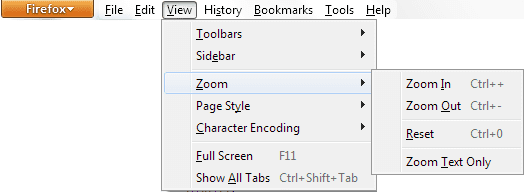
여기 에서 확대/축소 응답이 텍스트에만 적용되도록 제한하기 위해 확대/축소 텍스트만 작업으로 전환할 수 있습니다 .
도구 모음 컨트롤
확대/축소 작업을 제어하기 위해 도구 모음(주소 표시줄 바로 옆)에 버튼이 있을 수 있습니다. 그것을 제자리에 두는 방법은 다음과 같습니다.
1단계: Firefox 도구 모음의 빈 공간을 마우스 오른쪽 버튼으로 클릭하고 사용자 지정 을 클릭 합니다.
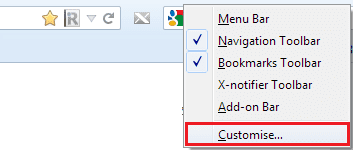
2 단계: 도구 모음 사용자 정의 창이 열립니다. 스크롤하여 확대/축소 제어 도구 모음 항목을 찾아 도구 모음으로 끌어다 놓습니다(원하는 위치).
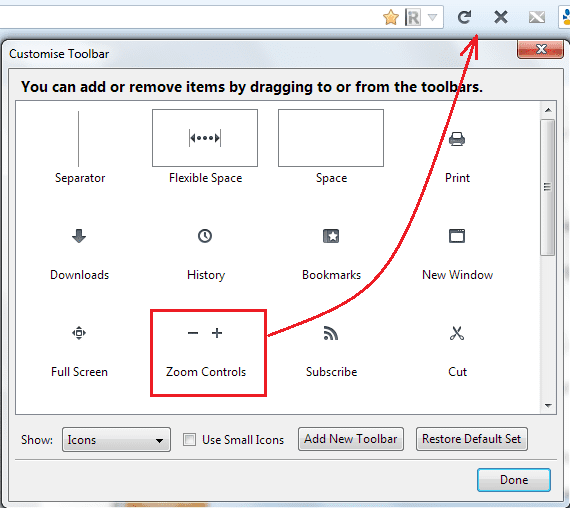
3단계: 완료 를 클릭 하여 종료합니다. + 및 – 버튼을 각각 사용하여 확대 및 축소를 보고 제어할 수 있습니다 .

최소 텍스트/글꼴 크기 설정
텍스트/글꼴 크기에 대한 최소값을 정의하면 Firefox가 정의한 것보다 작은 크기로 작성된 콘텐츠가 있는 웹사이트의 글꼴을 자동으로 늘릴 수 있습니다. 설정하려면 다음 단계를 따르세요.
1단계: Firefox(왼쪽 상단 주황색 버튼) -> 옵션 -> 옵션 으로 이동 합니다. 그러면 기본 설정 창이 열립니다.
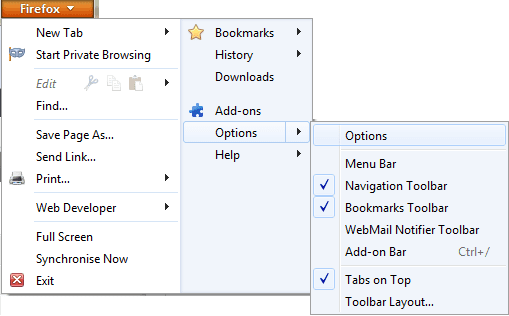
2단계: 콘텐츠 패널 로 전환하고 글꼴 및 색상 섹션 에서 고급 버튼을 클릭합니다.
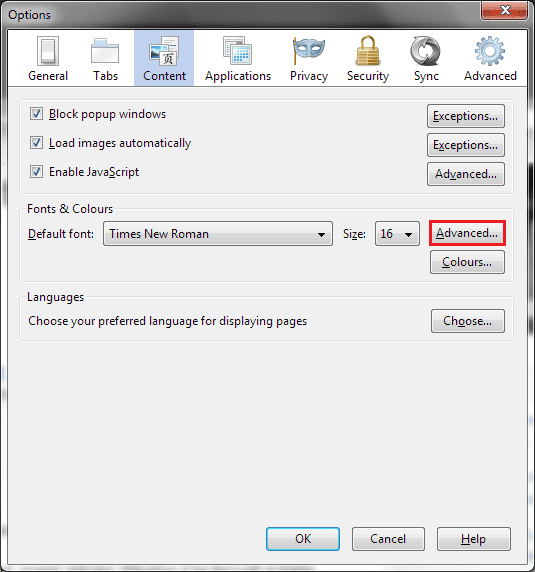
3단계: 글꼴 창에서 최소 글꼴 크기 를 원하는 값으로 변경합니다.
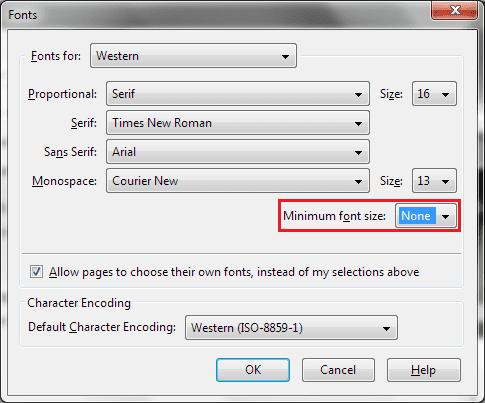
결론
확대/축소를 사용하여 탐색 중인 콘텐츠를 시각적으로 개선할 수 있습니다. 그리고 Firefox의 옵션을 보면 모든 유형의 사용자를 지원하는 컨트롤이 있다고 생각합니다. 당신은 당신이 편한 것을 마스터 할 수 있습니다.
우리가 다루지 않은 더 많은 방법을 알고 있으면 알려주십시오.
Zoom 프로필 사진을 제거하는 방법과 그 과정에서 발생할 수 있는 문제를 해결하는 방법을 알아보세요. 간단한 단계로 프로필 사진을 클리어하세요.
Android에서 Google TTS(텍스트 음성 변환)를 변경하는 방법을 단계별로 설명합니다. 음성, 언어, 속도, 피치 설정을 최적화하는 방법을 알아보세요.
Microsoft Teams에서 항상 사용 가능한 상태를 유지하는 방법을 알아보세요. 간단한 단계로 클라이언트와의 원활한 소통을 보장하고, 상태 변경 원리와 설정 방법을 상세히 설명합니다.
Samsung Galaxy Tab S8에서 microSD 카드를 삽입, 제거, 포맷하는 방법을 단계별로 설명합니다. 최적의 microSD 카드 추천 및 스토리지 확장 팁 포함.
슬랙 메시지 삭제 방법을 개별/대량 삭제부터 자동 삭제 설정까지 5가지 방법으로 상세 설명. 삭제 후 복구 가능성, 관리자 권한 설정 등 실무 팁과 통계 자료 포함 가이드
Microsoft Lists의 5가지 주요 기능과 템플릿 활용법을 통해 업무 효율성을 40% 이상 개선하는 방법을 단계별로 설명합니다. Teams/SharePoint 연동 팁과 전문가 추천 워크플로우 제공
트위터에서 민감한 콘텐츠를 보는 방법을 알고 싶으신가요? 이 가이드에서는 웹 및 모바일 앱에서 민감한 콘텐츠를 활성화하는 방법을 단계별로 설명합니다. 트위터 설정을 최적화하는 방법을 알아보세요!
WhatsApp 사기를 피하는 방법을 알아보세요. 최신 소셜 미디어 사기 유형과 예방 팁을 확인하여 개인 정보를 안전하게 보호하세요.
OneDrive에서 "바로 가기를 이동할 수 없음" 오류를 해결하는 방법을 알아보세요. 파일 삭제, PC 연결 해제, 앱 업데이트, 재설정 등 4가지 효과적인 해결책을 제공합니다.
Microsoft Teams 파일 업로드 문제 해결 방법을 제시합니다. Microsoft Office 365와의 연동을 통해 사용되는 Teams의 파일 공유에서 겪는 다양한 오류를 해결해보세요.








